Яркость важна для качества изображения на мониторе Asus. Правильная настройка обеспечивает комфорт и повышает эффективность работы за компьютером. В этой статье мы поделимся простыми шагами настройки яркости на мониторе Asus.
Для настройки яркости на мониторе Asus найдите кнопки управления яркостью на передней или боковой панели монитора. Обычно это символы "+", "-", или иконки. Если не можете найти кнопки, обратитесь к руководству пользователя монитора Asus.
Чтобы определить оптимальный уровень яркости, используйте специальные тестовые изображения. Найдите их в Интернете или в программном обеспечении. Один из тестовых образцов - изображение с оттенками серого. Добейтесь видимости каждого оттенка без искажений и потери деталей.
Как установить яркость на мониторе Asus

Установка яркости на мониторе Asus:
- Нажмите кнопку меню и откройте основное меню настроек.
- Выберите "Яркость" или аналогичный пункт меню.
- Изменяйте яркость с помощью кнопок навигации.
- Нажмите "ОК" для сохранения изменений.
- Проверьте, соответствует ли уровень яркости вашим предпочтениям. Если нет, повторите шаги 2-4, чтобы добиться желаемого результата.
Помните, что оптимальный уровень яркости зависит от условий освещения в комнате и ваших собственных предпочтений. Проверьте, чтобы изображение на мониторе было ясным, без искажений и не вызывало дискомфорта глазам.
Шаг 1: Откройте настройки монитора
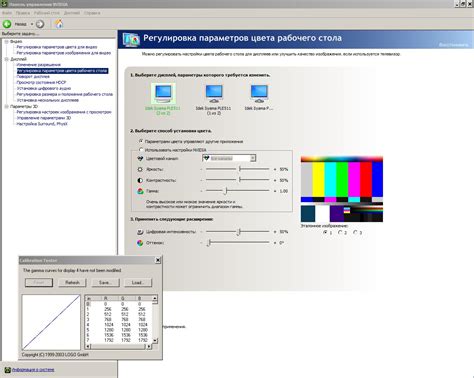
Если ваш монитор оснащен кнопками для управления, нажмите на кнопку "Меню" (обычно расположена сбоку или снизу монитора), чтобы открыть меню настроек. Затем вам может потребоваться использовать кнопки "Вверх" и "Вниз" для перемещения по пунктам меню и кнопку "ОК" для выбора нужного пункта.
Если у вас есть программное обеспечение для управления настройками монитора Asus, откройте программу на вашем компьютере и найдите соответствующую функцию настройки яркости. Обычно такая функция находится в меню "Настройки" или "Дополнительные параметры".
Шаг 2: Найдите настройки яркости

Для того чтобы настроить яркость на вашем мониторе Asus, вам необходимо найти соответствующие настройки в меню монитора. Часто они представлены в виде пунктов меню, которые можно просмотреть нажатием на кнопки на передней панели монитора или использованием специального джойстика.
Обычно, настройки яркости могут быть найдены в разделе "Настройки изображения" или "Основные настройки". Откройте соответствующий раздел и просмотрите доступные опции. Иногда настройки яркости также могут быть скрыты в подменю, поэтому обратите внимание на наличие вложенных пунктов меню.
После нахождения оптимального значения яркости, сохраните изменения и закройте программу. Возможно, потребуется перезагрузка компьютера или монитора.
Если результат не устраивает, повторите шаги 2-4, чтобы найти лучшую настройку яркости для вас.